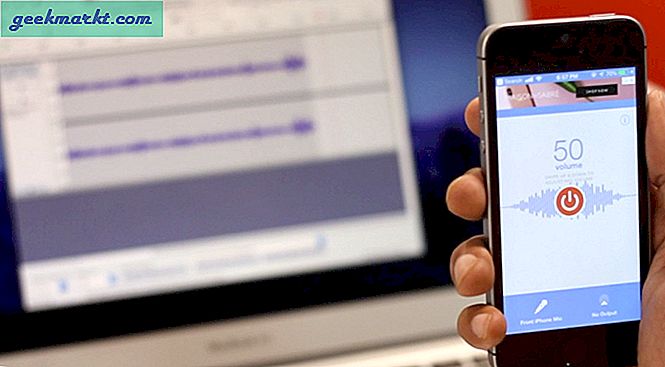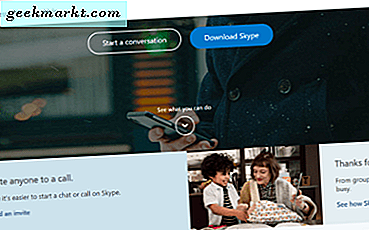
स्काइप कॉल रिकॉर्ड करना क्यों हो सकता है इसके कई कारण हैं। मैं ऐप का उपयोग करके कई साक्षात्कार करता हूं। उन कॉल को रिकॉर्ड करना ताकि मैं सटीकता के लिए वापस देख सकूं, मेरे लिए एक वास्तविक लाभ है। मैं उन लोगों को जानता हूं जो अपनी वीडियो सम्मेलनों को भी रिकॉर्ड करना पसंद करते हैं। भले ही आप स्काइप कॉल क्यों रिकॉर्ड करना चाहें, मैं आपको दिखाऊंगा कि विंडोज और मैक दोनों पर इसे कैसे किया जाए।
स्काइप वीडियो या ऑडियो रिकॉर्ड करने की क्षमता प्रदान नहीं करता है लेकिन कुछ तीसरे पक्ष के ऐप्स हैं जो करते हैं। मैं कुछ अच्छे लोगों को सूचीबद्ध करने जा रहा हूं और स्काइप पर वीडियो या ऑडियो वार्तालाप रिकॉर्ड करने के तरीके से आपको चलता हूं। मेरे द्वारा उपयोग किए जाने वाले दोनों ऐप्स का भुगतान किया जाता है लेकिन दोनों स्वतंत्र परीक्षणों के साथ आते हैं। यदि आप सोचते हैं कि आप अक्सर कॉल या वीडियो रिकॉर्ड करेंगे तो दोनों प्रयोग करने के लायक हैं।

विंडोज़ में एक स्काइप कॉल रिकॉर्डिंग
विंडोज़ में स्काइप कॉल रिकॉर्ड करने के लिए मैं पामेला नामक ऐप का उपयोग करता हूं। उत्सुक नाम लेकिन शक्तिशाली उपकरण। इसमें एक नि: शुल्क और प्रीमियम संस्करण है जो कॉल, चैट, वीडियो, शेड्यूल कॉल रिकॉर्ड कर सकता है, एक उत्तरफ़ोन सेवा प्रदान करता है, ईमेल और संदेश अग्रेषित करता है और बहुत कुछ। यह एक साफ कार्यक्रम है जो बहुत अच्छी तरह से काम करता है।
यूआई स्काइप के समान ही है जिसका मतलब है कि आपको विकल्पों और सेटिंग्स के आसपास अपना रास्ता तुरंत खोजना चाहिए। यह रिकॉर्डिंग प्रबंधित कर सकता है, चैट इतिहास रख सकता है, पॉडकास्ट फाइलों में मीडिया जोड़ सकता है और बहुत कुछ। यह वास्तव में काफी उपयोगी है।
पामेला का उपयोग करने की एकमात्र आवश्यकता विंडोज के लिए स्काइप का डेस्कटॉप संस्करण है। शामिल स्काइप पूर्वावलोकन चीज काम नहीं करेगा। स्काइप पूर्वावलोकन को ध्यान में रखना खराब है, आपको पहले से ही डेस्कटॉप स्काइप का उपयोग करना चाहिए। अगर आप अभी तक इसका उपयोग नहीं कर रहे हैं तो इसे यहां डाउनलोड करें।
- डेस्कटॉप के लिए स्काइप डाउनलोड और इंस्टॉल करें।
- पामेला स्थापित करें। डाउनलोड लिंक प्रीमियम के लिए है लेकिन नीचे दिए गए टेक्स्ट लिंक से आपको मुफ्त संस्करण में ले जाया जाएगा। इसमें 15 मिनट की मुफ्त रिकॉर्डिंग शामिल है, इसलिए अब काम करेगी।
- स्काइप से पहले पामेला खोलें और फिर स्काइप खोलें। आपको स्काइप में एक विंडो दिखाई देनी चाहिए जो आपको बताती है कि यह तीसरे पक्ष के ऐप्स के साथ कितनी अच्छी तरह से काम करता है। इसका मतलब है कि दोनों जुड़े हुए हैं।
- एक वीडियो या ऑडियो कॉल करें और यदि आप इसे रिकॉर्ड करना चाहते हैं तो पामेला स्वचालित रूप से आपसे पूछेगी।
- कॉल रिकॉर्ड करने के लिए मेनू बार में बटन का उपयोग करें।
पामेला कॉल रिकॉर्ड कर सकते हैं, उन्हें नोट्स जोड़ सकते हैं और कॉल में ध्वनि प्रभाव भी पेश कर सकते हैं। इसमें डिक्टाफोन के रूप में काम करने का विकल्प भी है जो बाध्यकारी नोट लेने वालों के लिए उपयोगी है। पामेला में माइक्रोफ़ोन आइकन दबाएं और एक रिकॉर्डिंग विंडो दिखाई देती है जहां आप अपने वेबकैम से फिट या रिकॉर्ड वीडियो देखते हुए अपनी खुद की संगीत रिकॉर्ड कर सकते हैं।
ऐसे अन्य ऐप्स हैं जो विंडोज में स्काइप कॉल रिकॉर्ड कर सकते हैं लेकिन मुझे लगता है कि पामेला उनमें से सर्वश्रेष्ठ है। निश्चित रूप से नि: शुल्क 15 मिनट जल्द ही उपयोग किए जाएंगे लेकिन तब तक आपको पता चलेगा कि आप इसे पसंद करते हैं या नहीं और इसकी पूरी क्षमता को अनलॉक करने के लिए $ 25 के लायक पाते हैं। प्रीमियम संस्करण 30 दिन के परीक्षण के साथ आता है, इसलिए आप पहले कोशिश करने से बेहतर हो सकते हैं।
विंडोज के लिए अन्य स्काइप रिकॉर्डिंग ऐप्स में कैमस्टूडियो और एमपी 3 स्काइप रिकॉर्डर शामिल हैं। मैंने इनमें से किसी एक की कोशिश नहीं की है लेकिन दोनों के बारे में अच्छी बातें सुनी हैं।

मैक ओएस एक्स में एक स्काइप कॉल रिकॉर्डिंग
मैक, जैसे विंडोज़ में तीसरे पक्ष के ऐप्स का उपयोग करके स्काइप कॉल रिकॉर्ड करने के लिए कुछ विकल्प हैं। मेरा गो-टू ऐप इक्म कॉल रिकॉर्डर है। यह एक पेड-एप ऐप है जो 7 दिन का निःशुल्क परीक्षण प्रदान करता है। तो पामेला के विपरीत, आप इसे खरीदने के लिए $ 29.95 का भुगतान करने से पहले उस समय के लिए जो कुछ भी पसंद करते हैं, उसे रिकॉर्ड कर सकते हैं।
क्विकटाइम में स्क्रीन रिकॉर्डिंग द्वारा किसी भी कॉल के अपने पक्ष को रिकॉर्ड करने की क्षमता है लेकिन यह वार्तालाप के दूसरी तरफ रिकॉर्ड नहीं कर सकता है। इसके लिए एक थर्ड पार्टी टूल की आवश्यकता होती है। Ecamm कॉल रिकॉर्डर का उपयोग करना आसान है, इसमें एक सहज यूआई है और इसमें एक एक्सटेंशन (भुगतान किया गया है) जो फेसटाइम वार्तालाप भी रिकॉर्ड कर सकता है।
- Ecamm कॉल रिकॉर्डर डाउनलोड और स्थापित करें। शुरू करने के लिए नि: शुल्क परीक्षण का प्रयोग करें। यदि आप इसे पसंद करते हैं तो आप इसे बाद में खरीद सकते हैं।
- सामान्य रूप से ओपन स्काइप और आपको एक अतिरिक्त विंडो दिखाई देनी चाहिए जो मुख्य ऐप के साथ खुलती है। यह कॉल रिकॉर्डर है।
- कॉल रिकॉर्डिंग शुरू करने के लिए ऐप में लाल बटन दबाएं। आपको छोटी विंडो में ऑडियो स्तर देखना चाहिए जिससे आपको यह दिखाया जा सके कि रिकॉर्डिंग कितनी स्पष्ट है।
- शामिल Ecamm मूवी उपकरण ऐप के साथ रिकॉर्डिंग फ़ाइल खोलें।
Ecamm मूवी टूल्स ऐप आपको ऑडियो को संतुलित करने, वीडियो वार्तालाप के दोनों तरफ दिखाने, या प्रारूपों की एक श्रृंखला में फ़ाइल निर्यात करने की अनुमति देता है। आप इसे YouTube पर भी साझा कर सकते हैं या इसे iMovie पर निर्यात कर सकते हैं। निशुल्क परीक्षण का उपयोग करते समय, फाइल वॉटरमार्क की जाएगी। यदि आप ऐप खरीदते हैं, तो भविष्य की फाइलों को वॉटरमार्क नहीं किया जाएगा।
रिकॉर्डिंग नामक स्काइप के भीतर एक नया मेनू विकल्प भी होगा। यहां आप प्रत्येक रिकॉर्डिंग के लिए ऑडियो और वीडियो गुणवत्ता, प्रारूप, छवि आकार और अन्य विवरण संशोधित कर सकते हैं। इसमें ऐप का उपयोग करते समय आपको जो कुछ भी चाहिए, उसमें वह सब कुछ शामिल है।
मैक के लिए अन्य स्काइप रिकॉर्डिंग टूल्स में आईएमकैप्चर, वायरटैप स्टूडियो, मैक ओएस एक्स के लिए मैक और कॉल नोट के लिए स्काइप के लिए कॉल रिकॉर्डर शामिल हैं। मैंने इनमें से किसी भी का उपयोग नहीं किया है क्योंकि Ecamm ऐसा करने के लिए आवश्यक सब कुछ करता है। यदि आप Ecamm के रूप और अनुभव को पसंद नहीं करते हैं तो वे कोशिश करने लायक हो सकते हैं।
कानूनी सामान
जैसा कि आप उम्मीद करेंगे, कॉल रिकॉर्ड करने के लिए कानूनी प्रभाव हैं। मैं यहां पर चर्चा नहीं करने जा रहा हूं लेकिन यह सुनिश्चित कर लें कि आप किसी भी वार्तालाप या वीडियो को रिकॉर्ड करना शुरू करने से पहले उन प्रभावों का शोध करें। वास्तविक रिकॉर्डिंग इन ऐप्स में से किसी एक में अन्य पार्टी के लिए दृश्यमान नहीं है, इसलिए आपको कॉल या वीडियो रिकॉर्ड करते समय उन्हें सूचित करने की आवश्यकता होगी या जो भी हो। यदि आप सुनिश्चित नहीं हैं तो कुछ विशेषज्ञ कानूनी सलाह लें।
क्या आप पामेला या Ecamm कॉल रिकॉर्डर है? कोई सुझाव मिला? पूरी तरह से कुछ और उपयोग करें? नीचे इसके बारे में हमें बताएं।